Cum să opriți ferestrele pop-up „permiteți notificări pe site” în aproape fiecare browser
Publicat: 2022-01-17În ciuda faptului că majoritatea browserelor împiedică notificările nedorite, solicitările de permisiuni enervante vor apărea din când în când. Aceste notificări conțin reclame, promoții și alte ferestre pop-up pentru a-și îndemna vizitatorii să interacționeze cu ei mai des, fie prin promovarea reducerilor de vânzări, fie atragând spectatorul înapoi să citească cel mai recent conținut.
Nu există o soluție unică pentru dezactivarea „permite notificările site-ului” în toate browserele; cu toate acestea, pașii sunt foarte similari. Datorită utilizării pe scară largă a Chrome, Firefox, Microsoft Edge, Opera, Brave și Internet Explorer, vom demonstra procesele din aceste browsere.
În acest articol, vom discuta despre cum puteți opri solicitările de notificare de site pe șapte browsere populare. Așa că, fără alte prelungiri, să începem.
Google Chrome
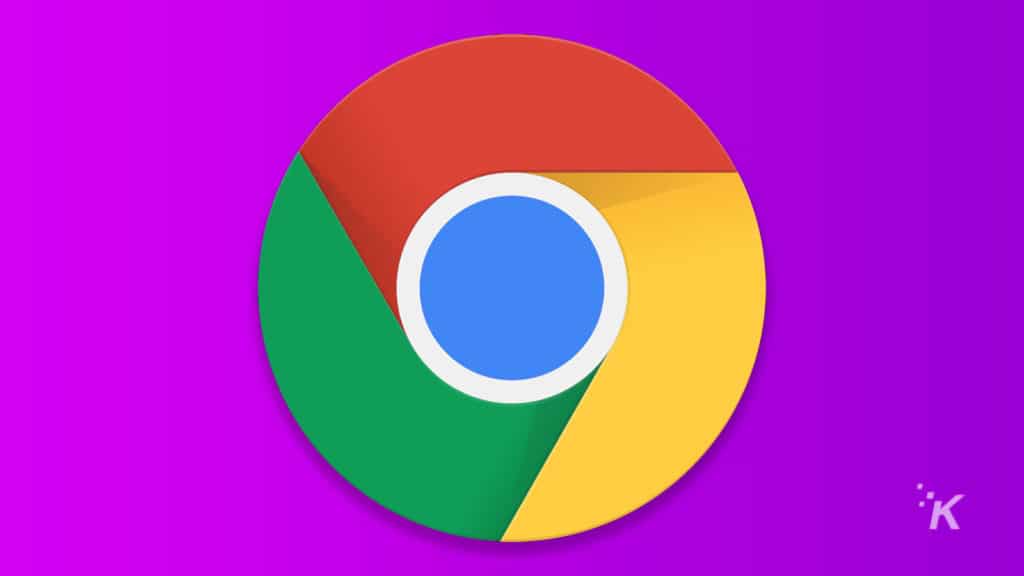
Unul dintre cele mai populare browsere din întreaga lume, Chrome oferă utilizatorilor control aproape deplin asupra alertelor site-ului. Iată ce trebuie să știi.
- Rulați browserul Chrome pe dispozitivul dvs
- Pe bara de instrumente, selectați Mai multe , apoi Setări
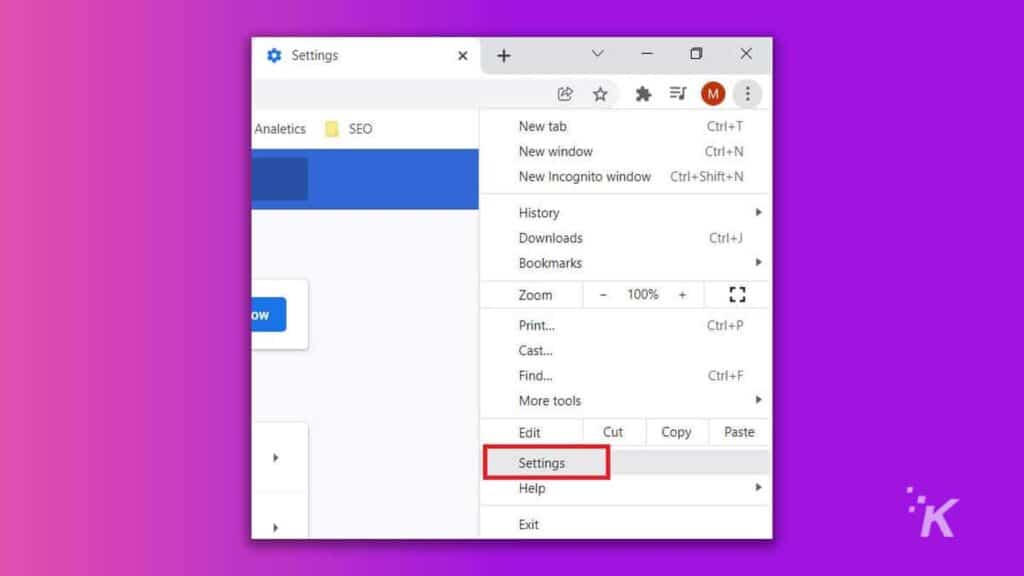
- Accesați „ Confidențialitate și securitate ”, apoi faceți clic pe Setări site
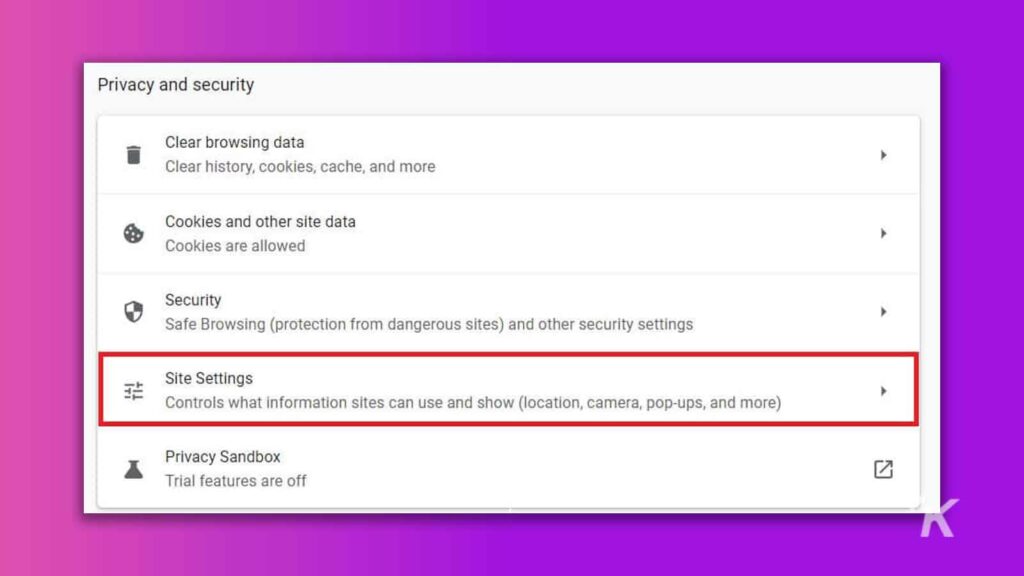
- Faceți clic pe notificări
- Alegeți una dintre opțiuni ca setare implicită:
- Site-urile pot cere să trimită notificări : această opțiune este setată ca implicită, determinând „Permiteți notificări pe site?” prompt.
- Utilizați mesaje mai silențioase : selectând această opțiune, Chrome va bloca site-ul web pentru a trimite notificări. Totuși, site-urile au voie să vă solicite să trimiteți notificări. Cu toate acestea, dacă ignorați notificările de la un site sau alți utilizatori blochează notificările site-ului, site-ul web nu va putea trimite notificări.
- Nu permiteți site-urilor să trimită notificări : blochează toate notificările de la site-uri web. Funcțiile care necesită notificări nu vor funcționa.
Și iată cum să oprești acele ferestre pop-up enervante pe Chrome.
Safari
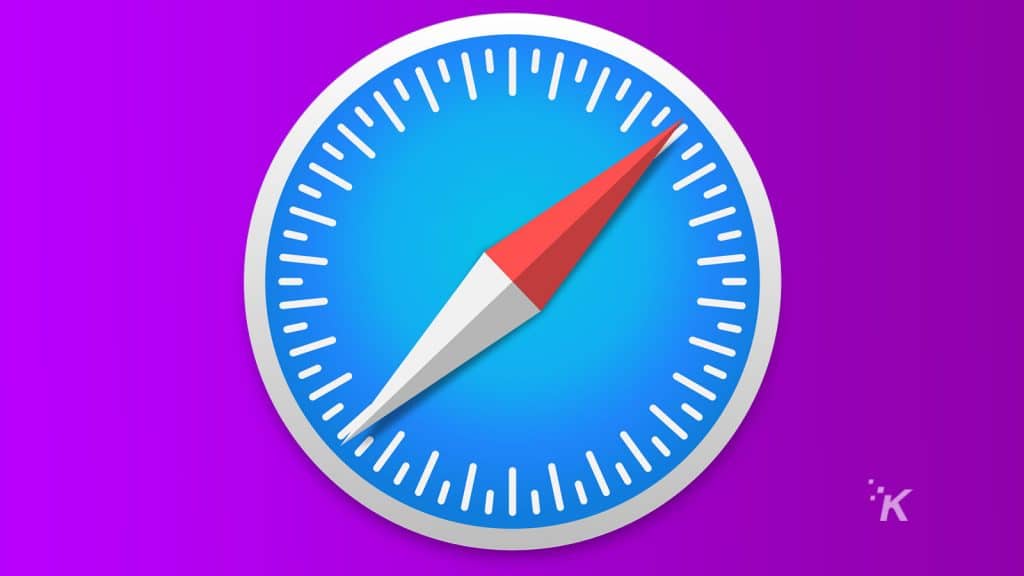
Dacă sunteți un utilizator pasionat al Safari, urmați acești pași pentru a elimina mesajele pop-up ale site-ului:
- Deschideți Safari
- Sub meniul Safari, faceți clic pe Preferințe
- Faceți clic pe Site-uri web
- Accesați Notificări
- Debifați „Permite site-urilor web să solicite permisiunea de a trimite notificări push”
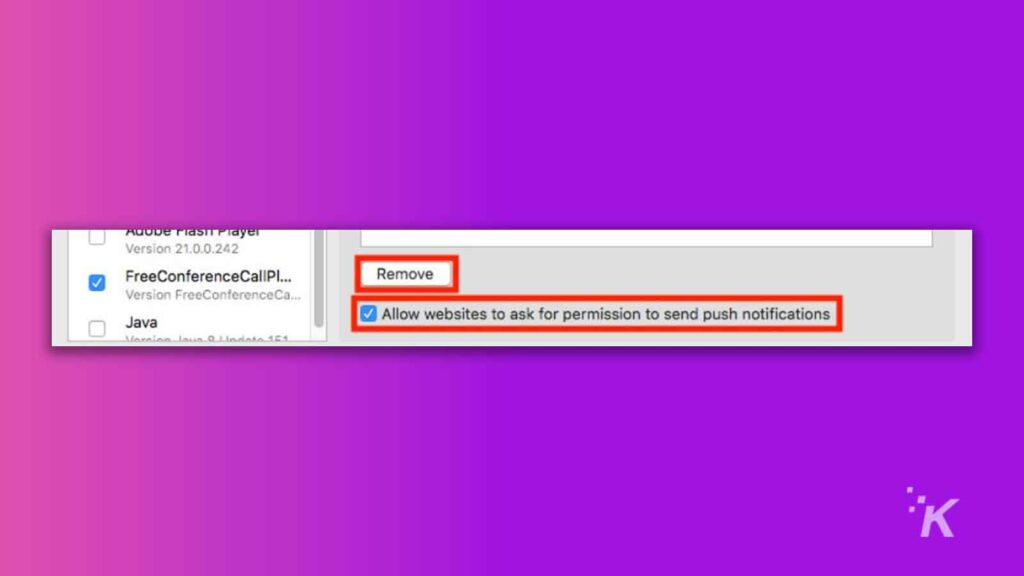
Asta este tot ce trebuie să faci pentru Safari! Acum, să trecem la Firefox.
Firefox
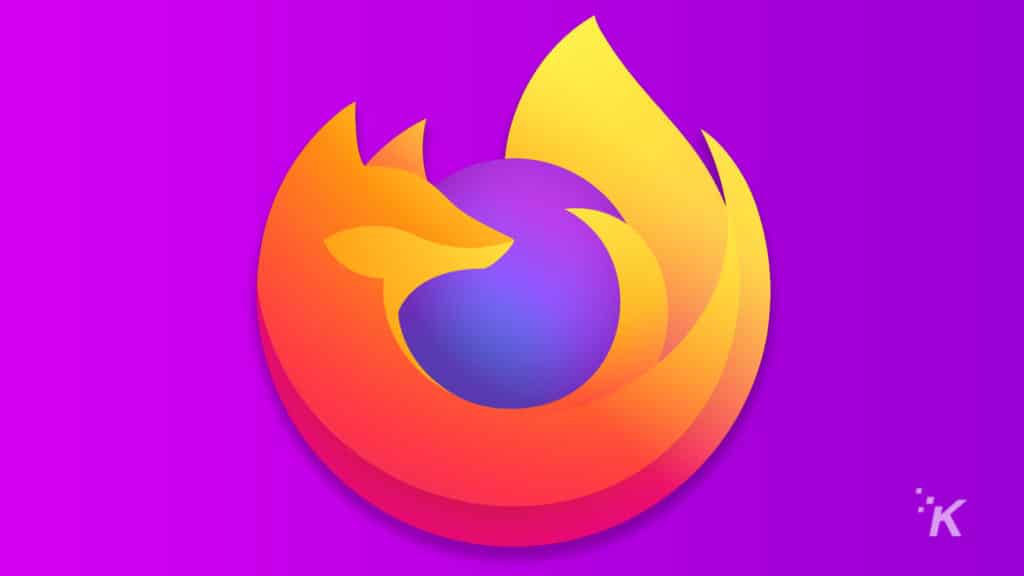
Dacă preferați să utilizați Firefox ca browser preferat, iată cum să opriți acele ferestre pop-up enervante:
- Deschideți browserul web Firefox
- În dreapta sus, deschideți meniul browserului și selectați Setări
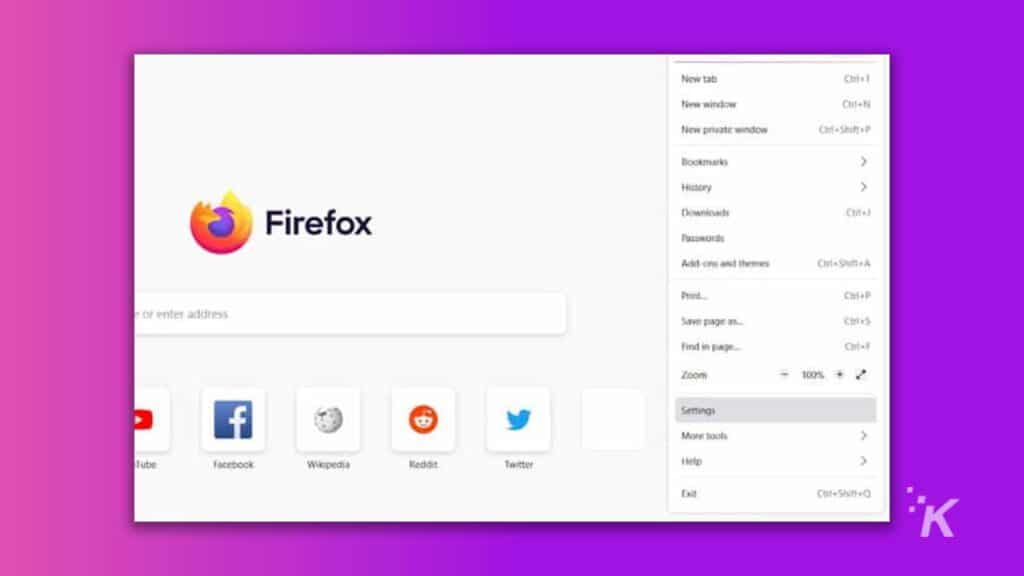
- În panoul din stânga al paginii de setări, selectați „Confidențialitate și securitate”
- Sub titlul permisiunilor, selectați Setări de notificare
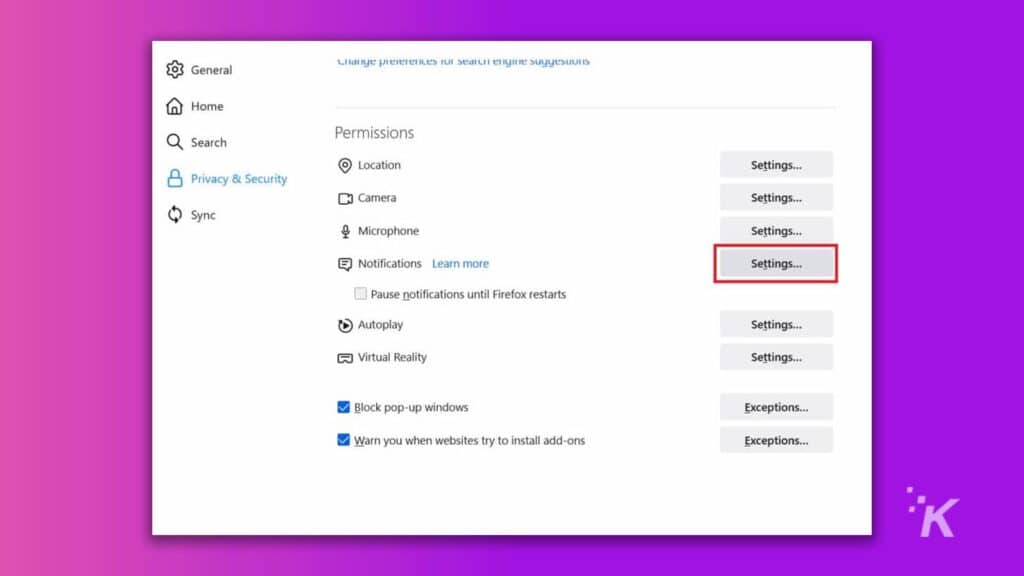
- Bifați caseta de selectare care spune „Blocați cererea nouă pentru a permite notificările”
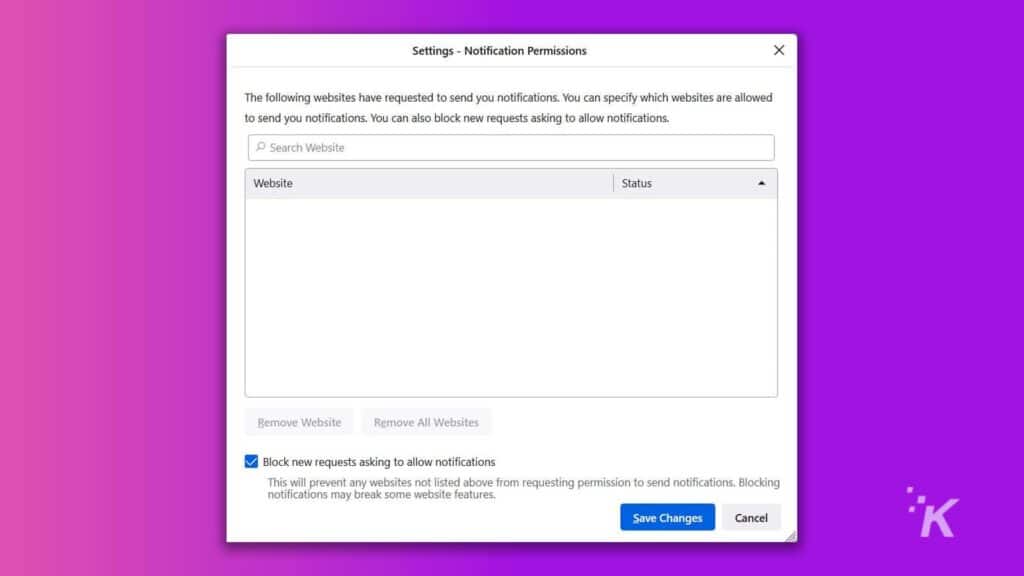
Acum, browserul tău Firefox blochează orice solicitare de permisiune de la site-uri web noi. Cu toate acestea, site-urile web cu permisiunea anterioară pot trimite în continuare alerte pop-up.
Microsoft Edge
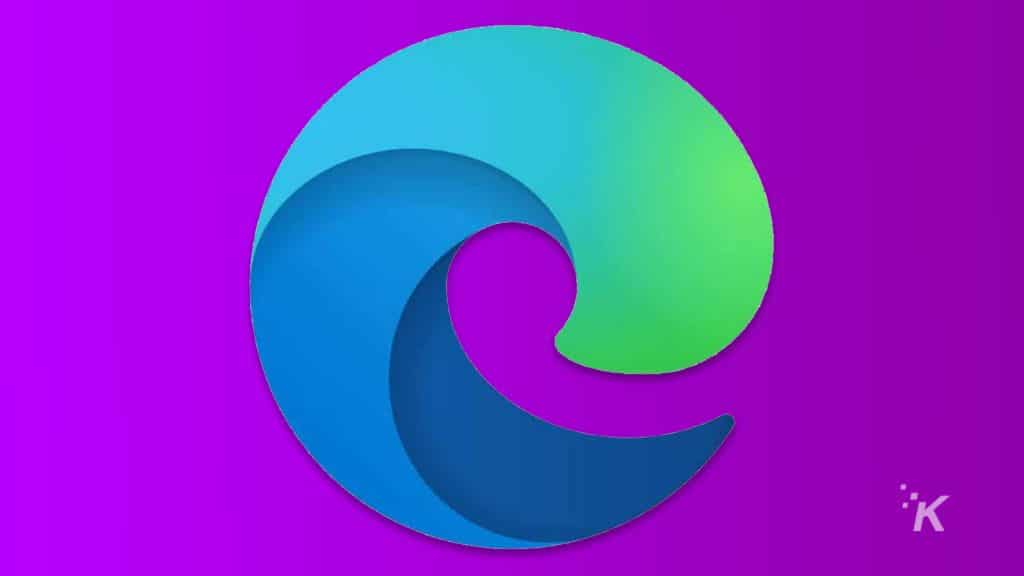
1. În colțul din dreapta sus, faceți clic pe Mai multe . Apoi selectați Setări .
2. Din panoul din stânga, selectați Cookie-uri și permisiuni site .
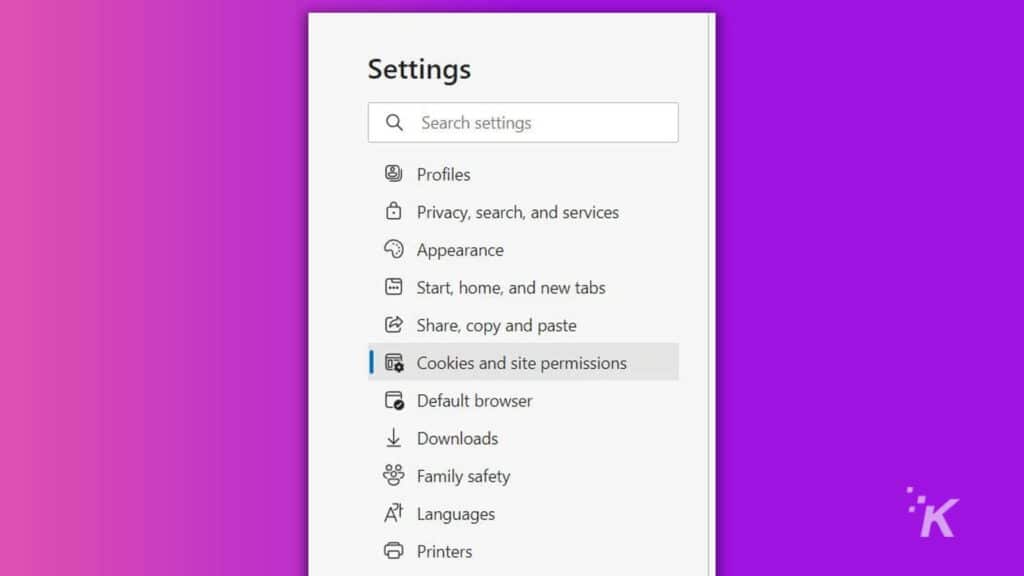
3. Derulați în jos la toate permisiunile și selectați Notificări .
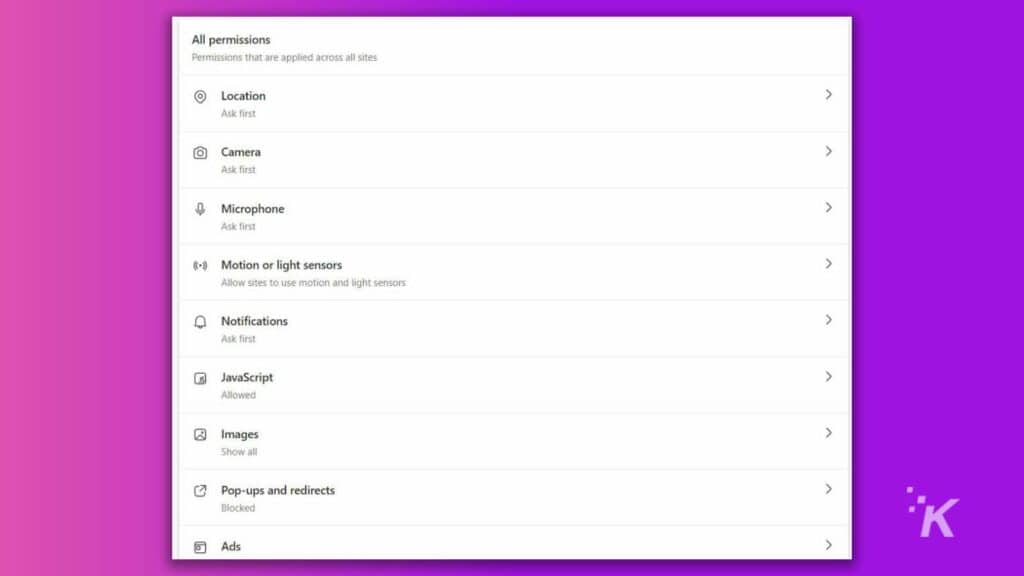
4. Dezactivați primul comutator pentru a bloca întrebările viitoare privind permisiunea.
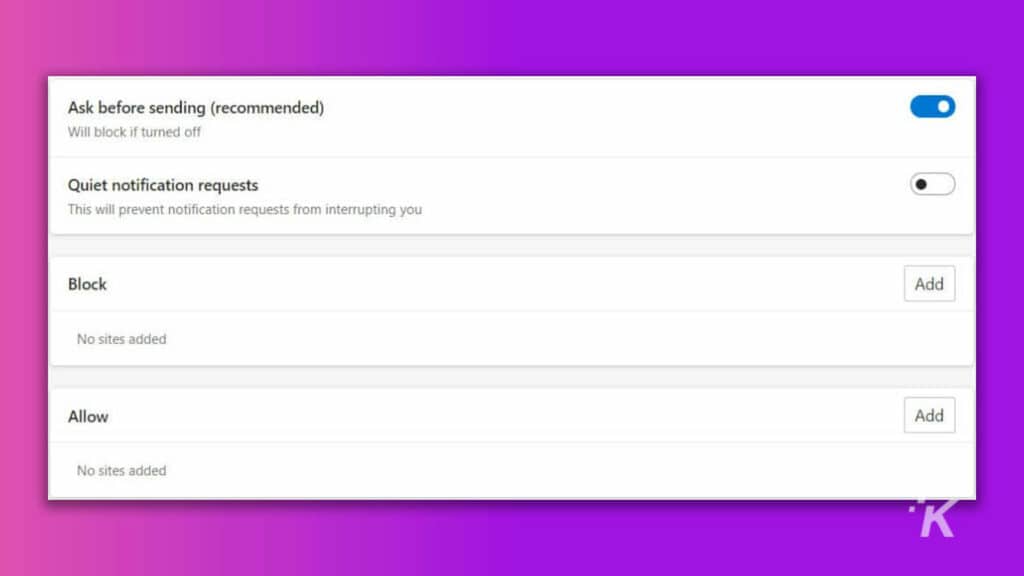
Rețineți că activarea solicitării de notificare silențioasă va permite în continuare site-urilor web să vă pună aceeași întrebare. Cu toate acestea, dacă ignorați solicitarea de câteva ori, aceasta va bloca site-ul.

Operă
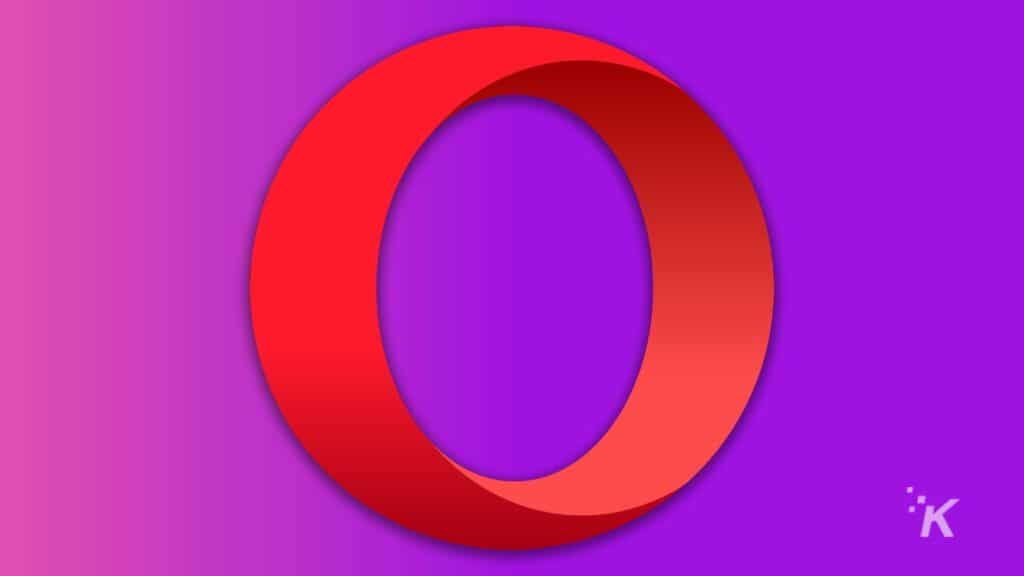
Dacă preferați să utilizați browserul Opera, vă vom ghida prin pașii de mai jos.
- În browserul web Opera
- Accesați Setări atingând pictograma de setare (roată) din bara de instrumente
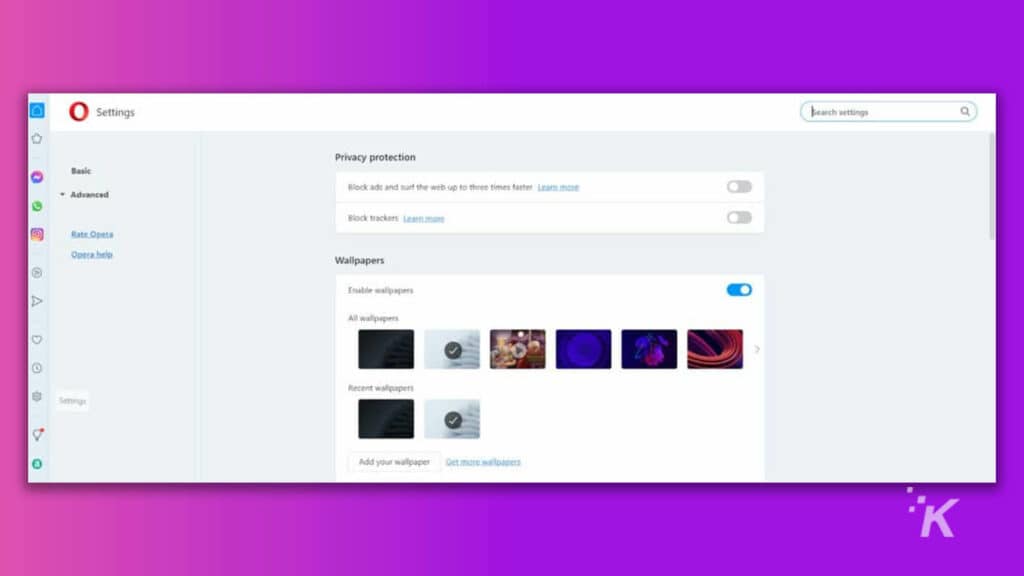
- Sub Confidențialitate și securitate , selectați Setări site
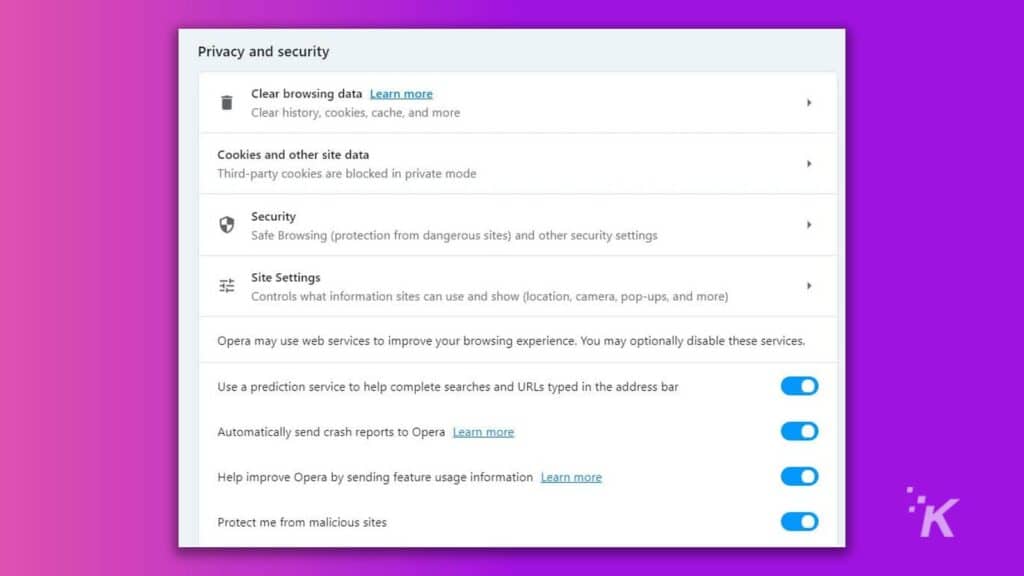
- Sub Permisiuni, selectați Notificări
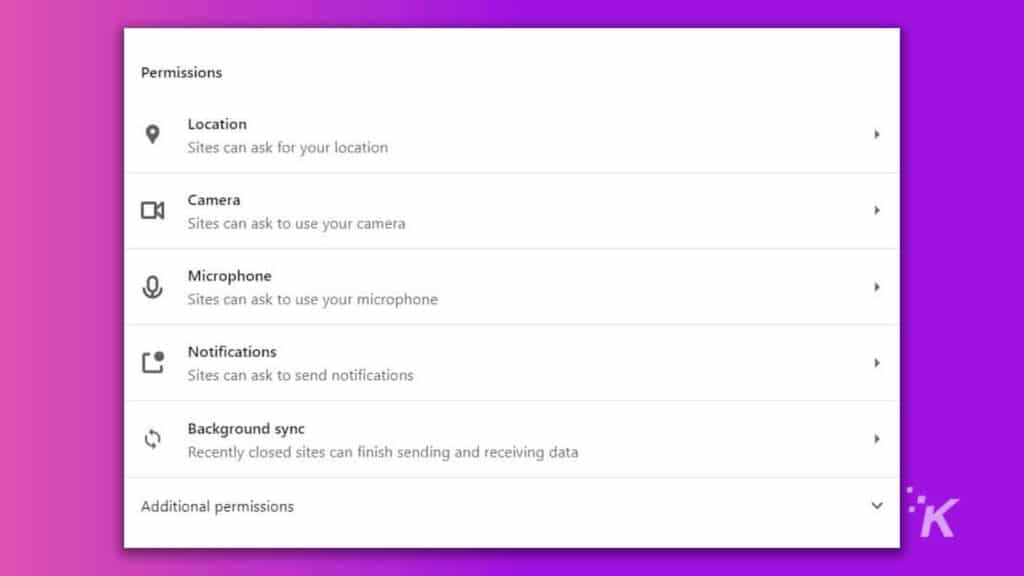
- Schimbați setarea implicită a notificărilor site-ului la „Nu permiteți site-urilor să trimită notificări”
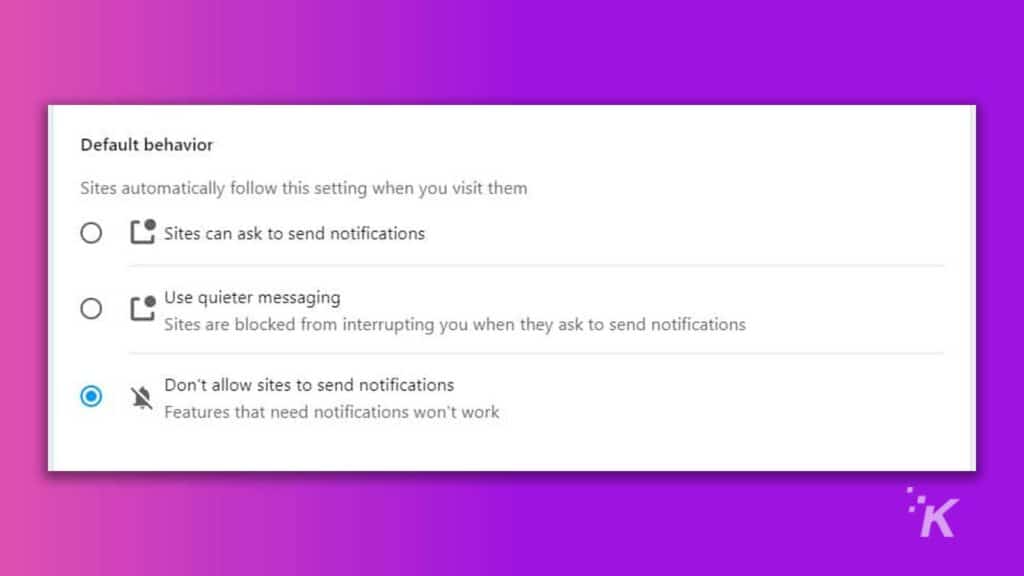
Și asta este pentru browserul Opera. Pe Brave!
Curajos
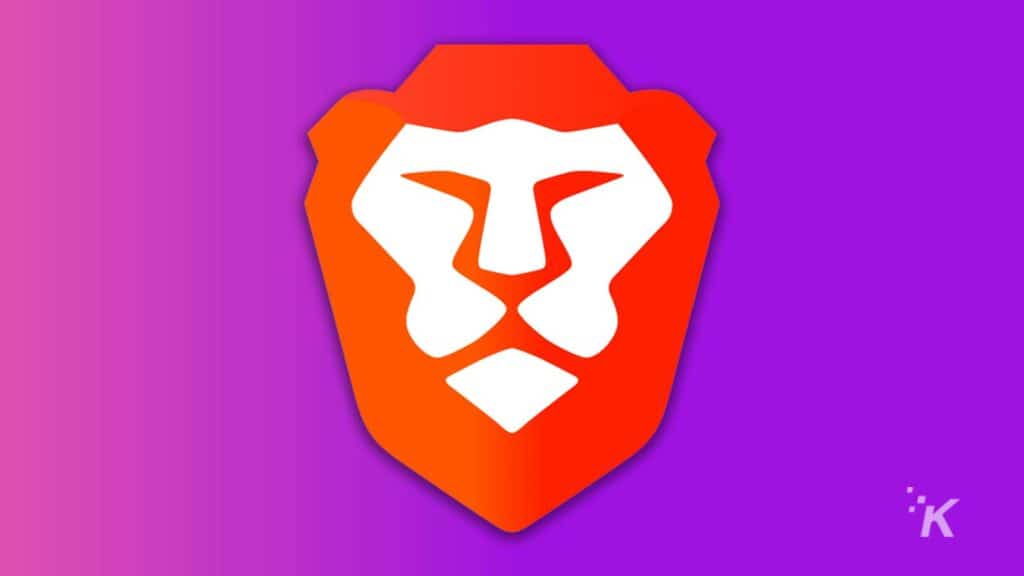
Pentru utilizatorii de browser Brave, vă rugăm să urmați mai jos.
- Rulați browserul Brave
- Faceți clic pe pictograma cu trei linii din colțul din dreapta sus, apoi selectați Setări
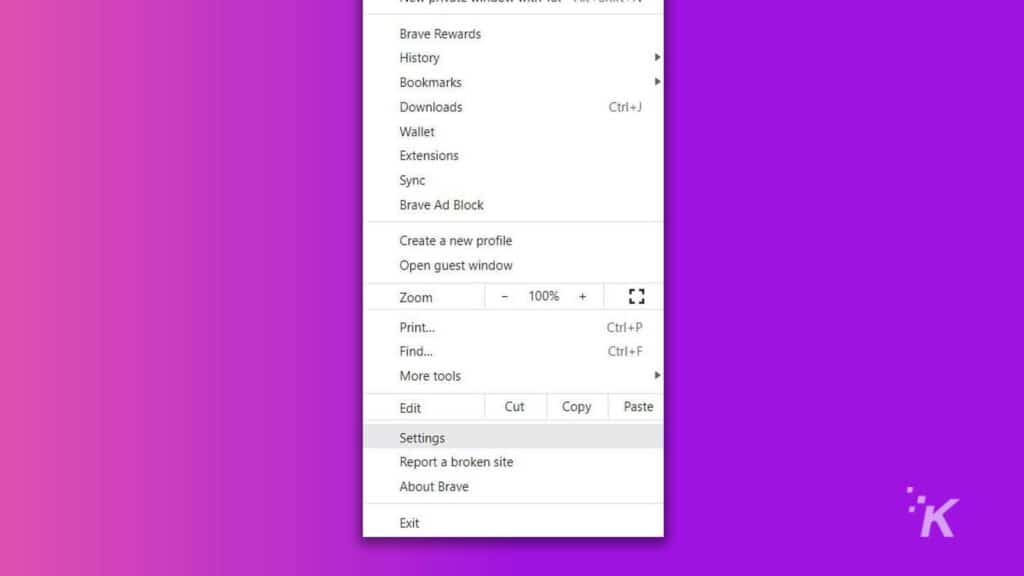
- Puteți merge alternativ la Setări apăsând pictograma Setare de pe pagina de pornire Brave
- Selectați Confidențialitate și securitate din stânga. Apoi faceți clic pe Setări site și scuturi
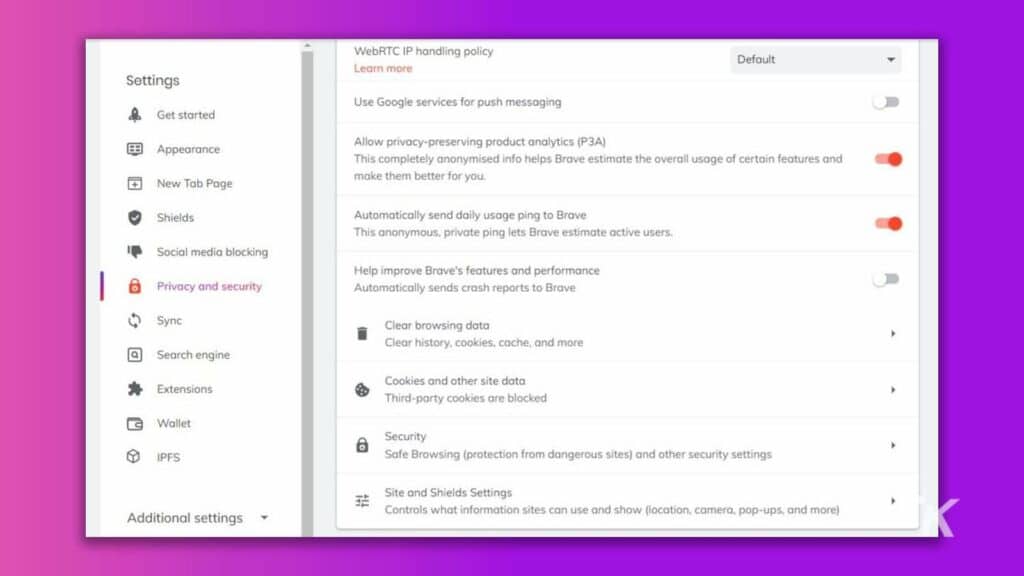
- Faceți clic pe Notificare sub Permisiuni
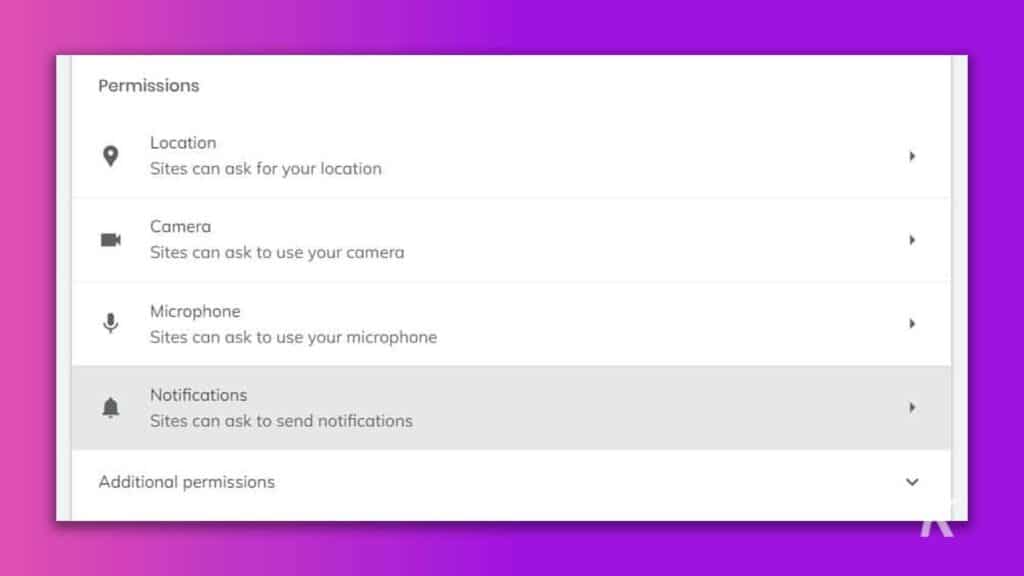
- Modificați setarea Comportament implicit selectând „Nu permiteți site-urilor să trimită notificări”
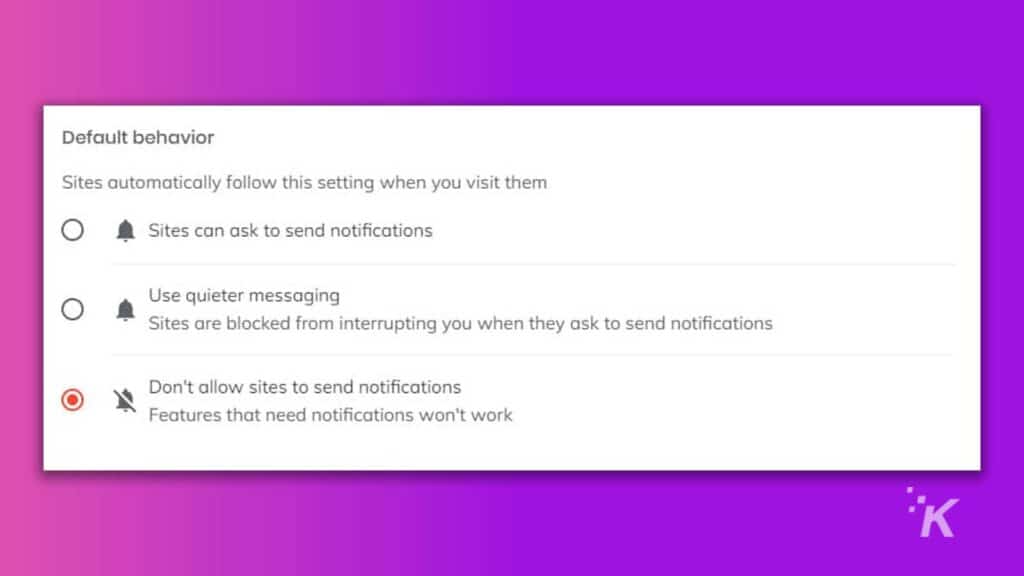
Și asta este tot pentru browserul Brave. În continuare, ne vom scufunda în infamul Internet Explorer.
Microsoft Internet Explorer

Dacă utilizați Internet Explorer pentru nevoile dvs. de navigare, puteți urma ghidul rapid de mai jos.
- Deschide browserul
- În bara de instrumente, faceți clic pe pictograma Setare (roată)
- Apoi, selectați Opțiuni Internet
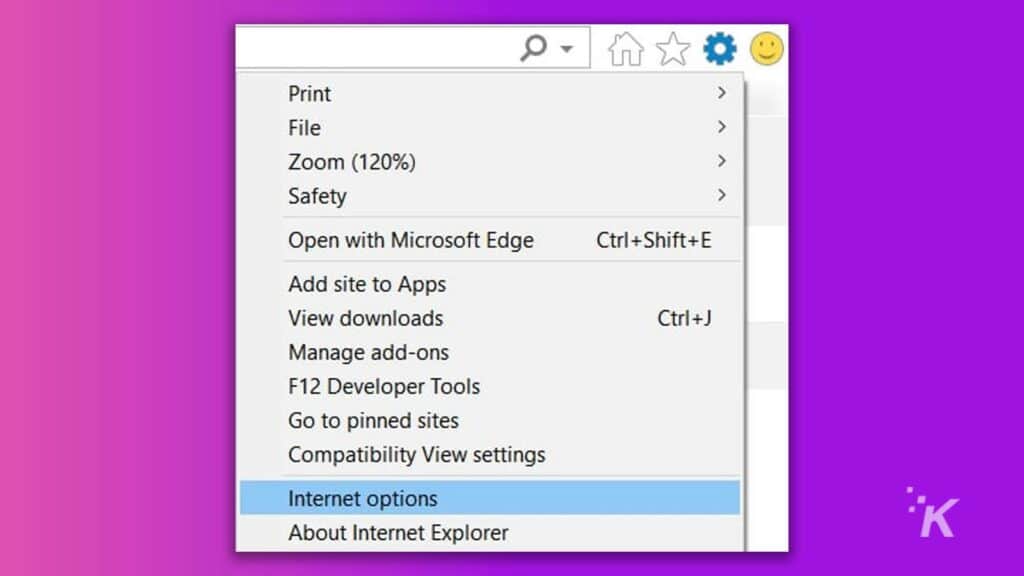
- Accesați fila Confidențialitate . Apoi, bifați caseta de selectare pentru blocarea ferestrelor pop-up
- Faceți clic pe Setări pentru blocarea ferestrelor pop-up
- Debifați caseta de selectare care spune „Afișați bara de notificări când o fereastră pop-up este blocată”
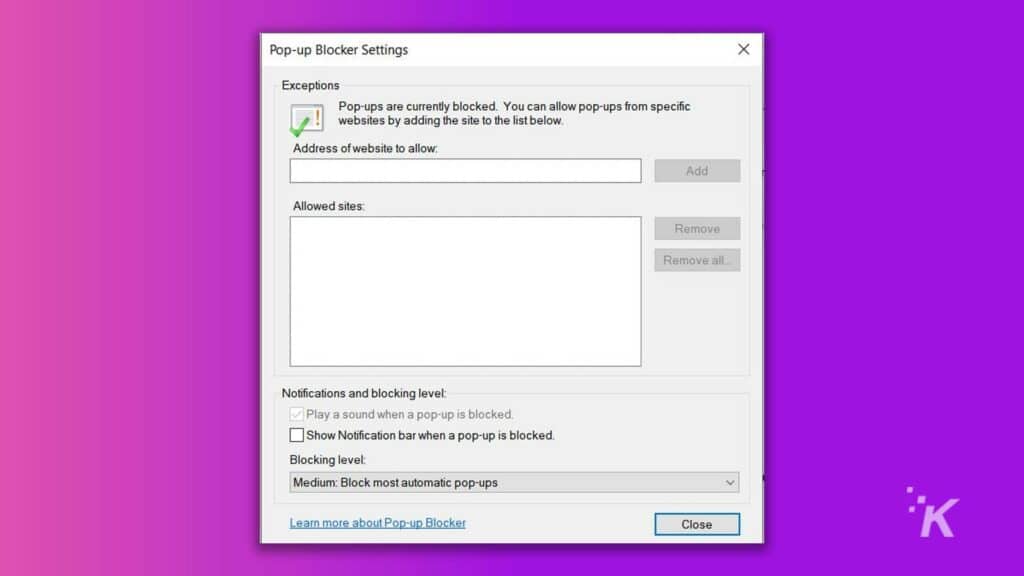
Acum, veți fi liber de acele ferestre pop-up enervante ale site-ului dacă utilizați Internet Explorer.
Concluzie
Deși trimiterea de anunțuri și notificări ajută site-ul să-și monetizeze domeniul, aceasta perturbă experiența de navigare a utilizatorilor.
Prin urmare, pentru a vă asigura conexiunea de mesajele enervante și pentru a împiedica site-urile web să vă păstreze jurnalele, ar fi bine să vă schimbați setările implicite ale browserului de internet, așa cum este descris mai sus.
Ai vreo părere despre asta? Anunțați-ne mai jos în comentarii sau transmiteți discuția pe Twitter sau Facebook.
Recomandările editorilor:
- Iată cum să-l faci pe Alexa să asculte pentru apă curgătoare și aparate de semnal sonor
- Cum să blochezi solicitările de mesaje pe Instagram
- Iată cum puteți elimina orice mențiune despre Wordle din feedul dvs. Twitter
- Cum se instalează Magazinul Google Play pe Windows 11
- Cum să împiedici notificările LinkedIn să-ți arunce în aer căsuța de e-mail
